Ta bort iMessages från Mac eller Macbook med den här guiden
Miscellanea / / August 05, 2021
En bra sak med Apples ekosystem är dess kompatibilitet mellan iPadOS, macOS och iOS. Det låter användaren använda vissa appar enhetligt i det stora utbudet av Apple-enheter. En sådan app är iMessage-appen. Du kan öppna iMessage i en Mac eller Macbook, och det sparar automatiskt alla dina meddelanden och säkerhetskopierar det till din enhet. Men det kan vara ett problem om du vill radera några meddelanden från iMessage.
Att helt enkelt ta bort en iMessage från Mac är inte en svår uppgift alls. Men problemet ligger i det faktum att även efter att du har tagit bort meddelandet kan det dyka upp igen senare. Det händer när en annan konversation börjar med den personen vars meddelanden du har tagit bort tidigare. Detta kan vara ett verkligt problem om du inte vill att andra som använder din Mac ska läsa alla dina meddelanden. För att motverka detta måste vi radera meddelanden från iMessage permanent, och det tar lite extra ansträngning. Och i den här artikeln kommer vi att guida dig genom processen att ta bort dina iMessage-konversationer utan att oroa dig för att de raderade meddelandena kommer att dyka upp igen.
Hur tar jag bort iMessages från Mac eller Macbook?
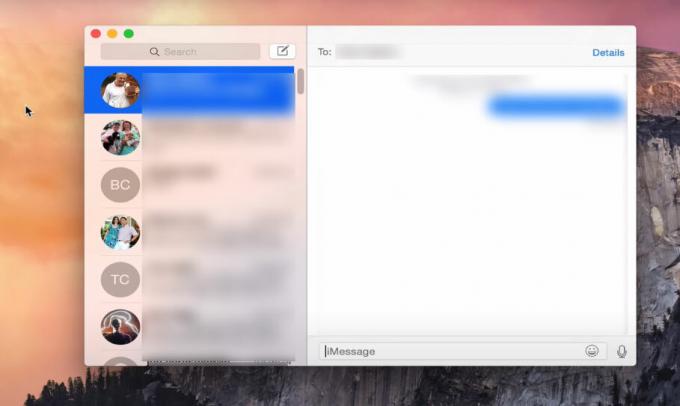
Processen är inte lika enkel som att bara välja en text och ta bort den. Det kommer att kräva ytterligare justeringar.
- Först öppnar du iMessage-appen på din Mac.
- I menyraden går du till Inställningar för meddelanden.
- Här, under fliken Allmänna inställningar, hittar du ett alternativ som heter "Spara historik när samtal stängs." Avmarkera helt enkelt det.
Efter att ha gjort detta säkerhetskopierar din Mac inte automatiskt dina meddelanden. Nu när du stänger iMessage och öppnar den igen kommer de tidigare iMessages som du hade efter att ha ändrat inställningarna inte att visas igen. Men det är inte slutet på allt. Alla meddelanden som du har i din iMessage-app innan du ändrar inställningen finns i appen.
För att radera meddelandena innan det måste du ta bort iMessage-chatthistoriken helt från din Mac. Att göra det,
- först stäng din iMessage-app. Ta bort den från den senaste menyn och se till att den inte ens körs i bakgrunden.
- Klicka på Finder och öppna den. Håll CMD + Shift + G nedtryckt och skriv “~ / Library / Messages /” i rutan.
- Klicka på Go, så öppnas en mapp med alla dina säkerhetskopierade meddelandedata.
- Ta bort filer från chat.db, chat.db.shm, chat.db.wal från den här mappen och töm papperskorgen efter det för att helt ta bort dessa filer från ditt system.
Nu kommer inga meddelanden som du skickat ut till någon att säkerhetskopieras till din Mac.
Nu kan vissa Mac-dataåterställningsapplikationer fortfarande ta tillbaka dina borttagna iMessage-säkerhetskopieringsfiler. Om du av någon anledning vill ta bort spåren av dessa säkerhetskopierade så att ingen återställningsprogramvara kan återställa den, installera sedan MacClean på din Mac. När du har installerat den följer du stegen nedan och dina meddelanden raderas permanent.
- Öppna MacClean och gå till fliken Sekretessfrågor som du ser på vänster sida.
- Klicka på Skanna.
- Efter genomsökningen väljer du App private Histories genom att klicka på granskningsinformationen.
- Detta visar dina raderade iMessages. Klicka på alla iMessage-konversationer som du vill ta bort och klicka på Back på toppen.
- Klicka nu på knappen Rengör nedan, så tas alla dessa meddelanden bort.
Så här tar du bort iMessages på din Mac permanent utan att oroa dig för att dessa meddelanden dyker upp igen. Om du har några frågor kan du kommentera nedan. Se också till att kolla in våra andra artiklar på iPhone, Android, Windows, Spel och mycket mer för mer användbar information.
En techno freak som älskar nya prylar och alltid vill veta om de senaste spelen och allt som händer i och runt teknikvärlden. Han har ett stort intresse för Android och streaming-enheter.

![Hämta A520FXXSBCSIG: Galaxy A5 2017 september 2019 patch [Sydamerika]](/f/95298ccb4d55230dafe32bfd9c8923e6.jpg?width=288&height=384)
![Så här installerar du fast firmware på Ubox Pro TV Box [Android 7.0]](/f/8d0bf452e174b17fc46eb2dc51e77a56.jpg?width=288&height=384)
